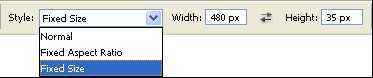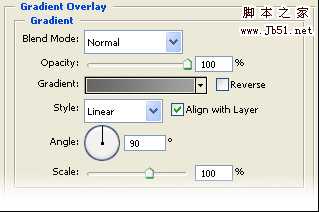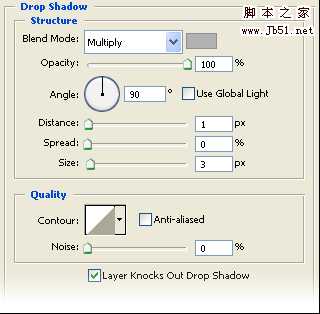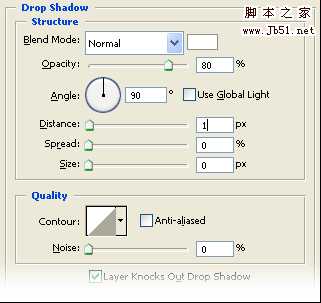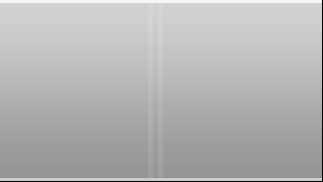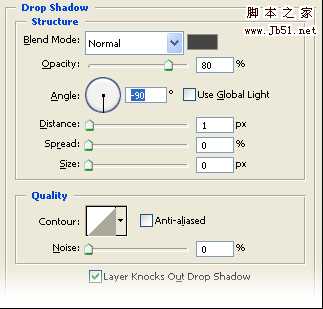第1步、新建一个500px * 50px 的文件
第2步、使用矩形选框工具将样式设置为固定长宽比,宽度设为480px高度设为35px,在当前画布内绘制选区
第3步、转到选择>修改>平滑命令,将取样半径设置为3,再新建一个图层将图层填充为任何你想要的颜色都可以
第4步应用图层样式
设置如下:渐变叠加颜色: #949494 到 #d2d2d2
投影:#b1b1b1
第5步添加一些文字,颜色#383838 字体为Myriad Pro 点击下载photoshop字体 大小为 14pt
第6步应用投影效果,设置如下图所示:(注这里的混合模式改为了正常)
第7步你的导航条现在应该看起来像这个样子
第8步接下来就来给每个链接添加边框
第9步新建一个图层选择铅笔工具,从导航条的顶部到底部绘制两条线间隔1px的线条,如下图所示使用白色。
第10步把这个图层的混合模式改为柔光和不透明度降到20%。
第11步创建一个新层绘制另一条1px线条颜色#808080摆放在两条白线之间
第12步保持这个图层的混合模式为正常把它的不透明度降到35%
第13步复制这两个图层,把他们(线条)摆放在每个链接之间如下图
第14步现在让我们制作翻转效果,在两个线条边框之间做选区如图所示
第15步新建图层,把选区填充为任何想要的颜色。然后转到图层样式应用渐变:颜色#666666到#a1a1a1
第16步把按钮上字体的颜色改为白色应用投影效果颜色为 #454545
第17步这样子你的苹果导航栏就完成了,完成后应该像这个样子。
就这样photoshop教程完成了,大家有看到好的photoshop国外教程可以推荐我们翻译哦,这个教程的话只是教大家做一个苹果风格的效果,要想在网页上实现这种效果还需要设置css样式,附苹果官网的导航条图,有兴趣的朋友可以研究下。
免责声明:本站资源来自互联网收集,仅供用于学习和交流,请遵循相关法律法规,本站一切资源不代表本站立场,如有侵权、后门、不妥请联系本站删除!
RTX 5090要首发 性能要翻倍!三星展示GDDR7显存
三星在GTC上展示了专为下一代游戏GPU设计的GDDR7内存。
首次推出的GDDR7内存模块密度为16GB,每个模块容量为2GB。其速度预设为32 Gbps(PAM3),但也可以降至28 Gbps,以提高产量和初始阶段的整体性能和成本效益。
据三星表示,GDDR7内存的能效将提高20%,同时工作电压仅为1.1V,低于标准的1.2V。通过采用更新的封装材料和优化的电路设计,使得在高速运行时的发热量降低,GDDR7的热阻比GDDR6降低了70%。
更新日志
- 第五街的士高《印度激情版》3CD [WAV+CUE][2.4G]
- 三国志8重制版哪个武将智力高 三国志8重制版智力武将排行一览
- 三国志8重制版哪个武将好 三国志8重制版武将排行一览
- 三国志8重制版武将图像怎么保存 三国志8重制版武将图像设置方法
- 何方.1990-我不是那种人【林杰唱片】【WAV+CUE】
- 张惠妹.1999-妹力新世纪2CD【丰华】【WAV+CUE】
- 邓丽欣.2006-FANTASY【金牌大风】【WAV+CUE】
- 饭制《黑神话》蜘蛛四妹手办
- 《燕云十六声》回应跑路:年内公测版本完成95%
- 网友发现国内版《双城之战》第二季有删减:亲亲环节没了!
- 邓丽君2024-《漫步人生路》头版限量编号MQA-UHQCD[WAV+CUE]
- SergeProkofievplaysProkofiev[Dutton][FLAC+CUE]
- 永恒英文金曲精选4《TheBestOfEverlastingFavouritesVol.4》[WAV+CUE]
- 群星《国风超有戏 第9期》[320K/MP3][13.63MB]
- 群星《国风超有戏 第9期》[FLAC/分轨][72.56MB]